Почти половине интернет-пользователей, больше всего «по вкусу» пришелся браузер — Google Chrome. Особенно его любят новички – за простоту.
Хотя в скорости и удобстве Google Chrome силен, в стабильности есть трещины. Одна из них частое появление сообщений: «Не удалось корректно загрузить ваш профиль. Некоторые функции могут быть недоступны. Убедитесь, что ваш профиль существует и у вас есть разрешение на операции чтения и записи».
Получив его, многие прямо выходят из себя. Пробуют переустановить, но
убрать ошибку не удается. Ничего не помогает. Что же делать? Куда бежать? Как корректно загрузить профиль?
Не беспокойтесь? Проблема решается быстро. Ниже предоставлено несколько конкретных рекомендаций. Прочтите статью до конца и воспользуйтесь наиболее подходящим вариантом именно для вас.
Кстати такая ошибка в с профилем появляется windows xp, windows 8, windows 7, vista и ubuntu, но только в браузерах chrome.
Чтобы ее устранить (корректно загрузить профиль) в windows 8, windows 7, vista все происходит одинокого, только в XP – пути немного отличаются.
Создание нового профиля пользователя в браузере Google Chrome
Раз профиль поврежден, значит, создадим новый. Для этого если Google Chrome открытый – закройте его.
Теперь нажмите «пуск» и кликните с правой стороны на «компьютер». Далее скопируйте вот эту строку:
Вставьте ее верху в поисковую строку и нажмите «ентер» или стрелку, как ниже на рисунке, только предварительно поменяйте ИМЯ ПОЛЬЗОВАТЕЛЯ на свое (название компьютера).
Это для windows 8, windows 7 и vista, для XP – другой путь:
Теперь в самом верху вы должны увидеть папку с названием «Default». Ее нужно переименовать, например на «def».
Далее запустите Google Chrome и опять пройдите по такому же пути как раньше. Папка «Default» создастся автоматически заново новая.
Вам она пока не нужна. На данном этапе откройте переименованную папку (def) и удалите из нее другую папку: «Web Data».
Все остальное содержимое скопируйте и вставьте в автоматически созданную папку: «Default», а старую (def) – удалите. Вот и все. Сообщение: «Не удалось корректно загрузить ваш профиль.
Некоторые функции могут быть недоступны. Убедитесь, что ваш профиль существует и у вас есть разрешение на операции чтения и записи» – больше появляется, не будет.
Другие способы убрать сообщение не удалось корректно загрузить ваш профиль Google chrome
Возможно, первый вариант для создания нового профиля для Google Chrome окажется слишком длинным – тогда попробуем его сократить.
Первый вариант: запустите диспетчер задач, закройте все процессы, связанные с chrome.exe и запустите свой браузер хром опять – на этот раз все должно работать.
Второй вариант: пройдите по пути, предоставленном выше (в начале статьи) и просто удалите папку «Web Data». Только предварительно обязательно закройте сам браузер хром.
Третий вариант: закройте браузер Google Chrome и просто удалите папку «Default», потом запустите его и ведите свои данные зонного.
ПРИМЕЧАНИЕ: если вы случайно описываемых в статье папок не увидите, значит, они скрытые. Нажав на ссылку впереди, можете узнать, как их сделать видимыми.
РЕКОМЕНДАЦИЯ: возможно, вы не знаете, но хром постоянно отсылает информацию (когда вы им пользуетесь) разработчикам – «шпионит за вами». Это сказывается на его работоспособности (скорости).
Поэтому я вам предлагаю, скачать – SRWare Iron. Он точно такой же по дизайну (бесплатный), только без отсутствия агентов. Его разработали немецкие программисты, но он полностью на русском языке, быстрее и стабильнее. Успехов.
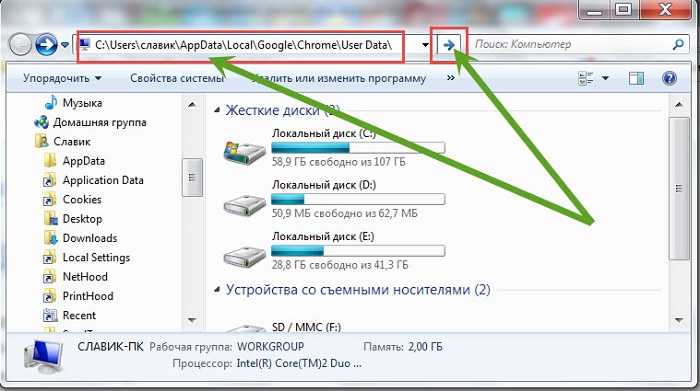
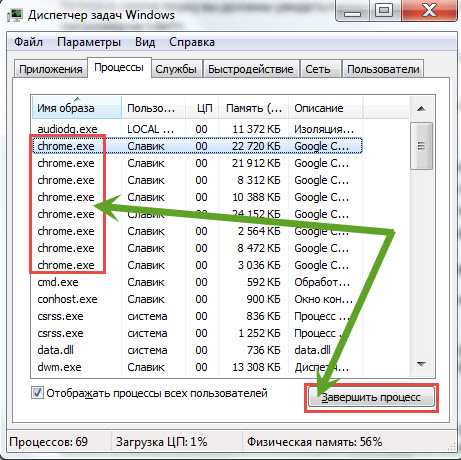
У меня Chrom открывается, но выскакивает еще 8 таких сообщений. Что делать в этом случае? Заранее спасибо!
Каких сообщений? Если то что описано в статье проблему не решило, рекомендую не парится а установить браузер Ирон. В конце статьи есть ссылка на скачивание. Он с виду ничем не отличается от хрома, а вот качество работы намного лучшее. Это немецкий браузер, но русский язык в нем есть.
Так ни хрена и не понял, что же надо вводить, если требуют заполнить:Ваш профиль. Провались он, этот профиль!
Полная фигня!У меня ноут 2010, WINDOWS7,говорят:имя пользователя не найдено,как это?